
php 編集者 Baicao 最近、多くの Apple 携帯電話ユーザーが、Apple 携帯電話を持った後に黒い画面が頻繁に発生することを報告していますが、この操作では低電力モードはオンになりません。この問題は多くのユーザーを混乱させますが、経験によれば、この問題の解決策はそれほど難しくなく、いくつかの簡単な解決策を使用することで簡単に解決できます。この記事では、Apple 携帯電話の黒い画面の問題を簡単に解決するためのさまざまな解決策を紹介します。
Apple スマートフォンの画面が真っ黒になり、電源を入れることができず、反応しません。多くの場合、これはソフトウェアの障害、システムの競合、バッテリーの消耗などの一時的な問題が原因です。以下にいくつかの解決策を紹介します。

まず、iPhone に十分な電力があることを確認します。元の充電器を接続し、電話機を 15 分間充電してから、電源を入れてみます。場合によっては、バッテリー残量が少なすぎるために電話機の電源をオンにできないことがあります。 上記が機能しない場合は、他の解決策を試すことができます。まず、充電ケーブルと充電器が正常に動作していることを確認し、他の充電器や充電ケーブルを使用して充電してみてください。それでも充電できない場合は、携帯電話の充電インターフェースが破損している可能性があります。専門家に連絡することをお勧めします。

どうすればよいですか? Apple 電話の画面が真っ暗で、充電後に電源が入らない場合はどうすればよいですか? Apple 電話を強制的に再起動してみることができます。
iPhone モデルごとに異なる強制再起動操作が選択されます:
1. フルスクリーン モデル (iPhone8 以降): 音量アップ キーとボリュームダウン キーをそれぞれすばやく押してから、電源ボタンを押し続けます。 Apple ロゴが黒い画面で iPhone に表示されるまでボタンを放します;
2、iPhone7、iPhone7Plus など: 上部 (またはサイド) ボタンと音量ダウン ボタンを押し続けます。黒い画面の iPhone に Apple ロゴが表示されるまで同時に押し、ボタンを放します。
3. ホーム ボタンのあるモデル (iPhone7 より前): ホーム ボタンと電源ボタンを同時に長押しします。 iPhone の黒い画面の下に Apple ロゴが表示されたら、ボタンを放します。

Apple 携帯電話の画面が黒い場合、画面を通常に戻すにはどうすればよいですか?問題の原因がアプリである場合は、アプリを最新バージョンに更新するか、アンインストールして再インストールしてください。
アップグレード、サードパーティ製ソフトウェアなどの頻繁なインストール、その他のシステム問題、またはメモリ不足により iPhone の画面が真っ黒になった場合は、 iOS システム修復ツールを使用して修復できます。
たとえば、Apple の携帯電話修復ツールは、ツールの「標準修復」モードを使用して、デバイスのデータを失わずに iPhone を修復します。強制再起動では解決できない、より一般的な iOS システムの問題を修復します。
操作ガイド:
ステップ 1: スタートアップ ツールをインストールし、データ ケーブルでデバイスをコンピューターに接続します。ソフトウェアが正常に認識されない場合は、直接「開始」をクリックしてください。修復時にデータを保持できる「標準修復」モードを優先することをお勧めします。

ステップ 2: [修復の開始] をクリックし、[ファームウェアのダウンロード] をクリックします。ダウンロードが成功すると、修復が開始されます。
ここで行うのは「標準修復」です。所要時間は約10分です。データケーブルを抜かないように注意し、「修復完了」が表示されるまでお待ちください。
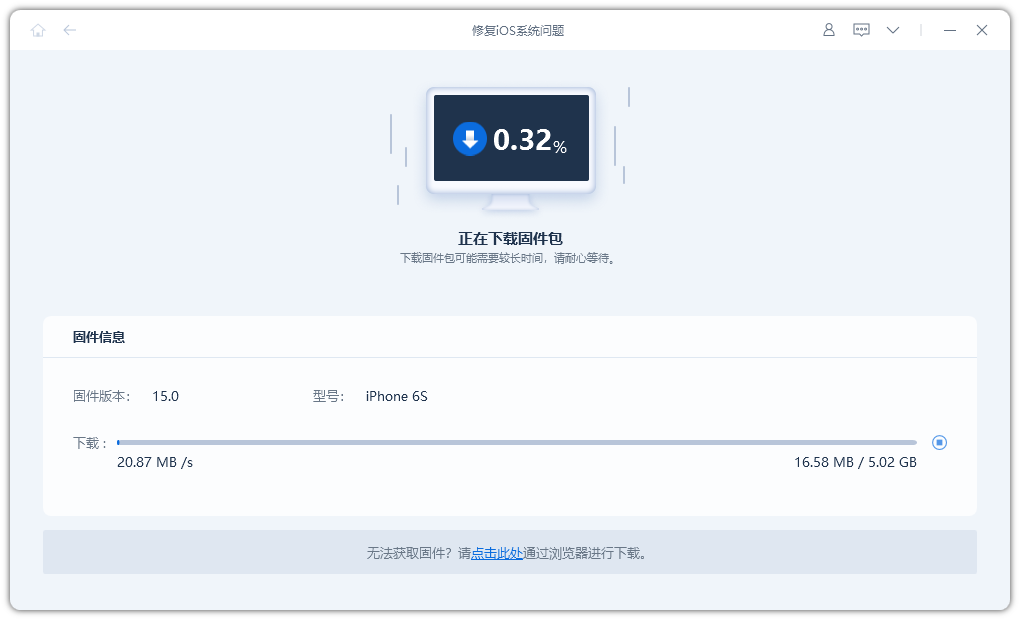
ステップ 3: システムは正常に修復されました。デバイスのデータを失わずにデフォルトで実行される「標準修復」。
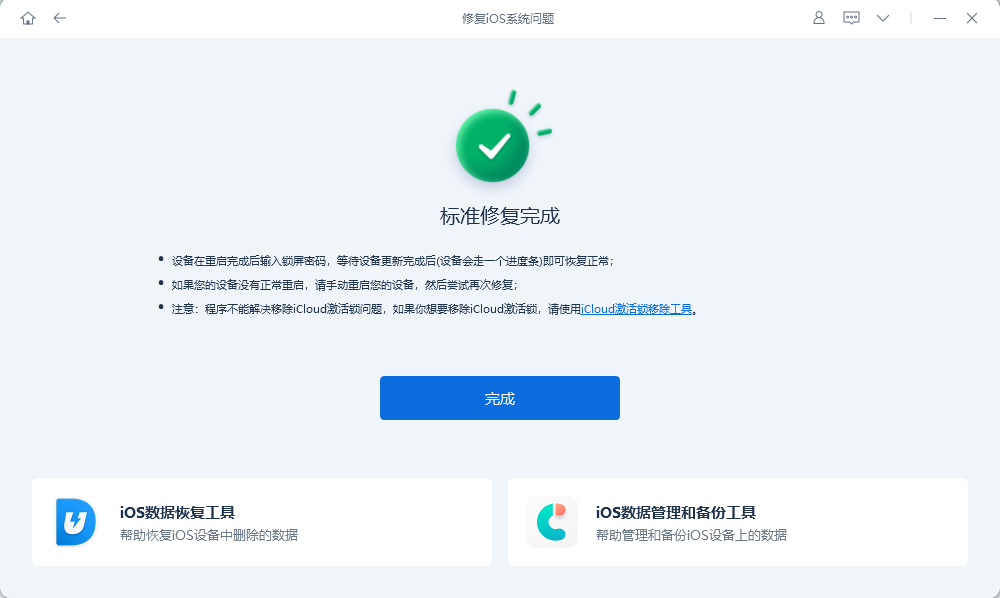
上記のいずれの方法でも iPhone の黒い画面の問題を解決できない場合は、ハードウェアに問題がある可能性が高く、Apple に送って正規の専門家による修理を依頼することをお勧めします。サービス。
以上がApple スマートフォンの画面が真っ暗で電源が入らない場合はどうすればよいですか?簡単に解決できる複数のソリューション!の詳細内容です。詳細については、PHP 中国語 Web サイトの他の関連記事を参照してください。